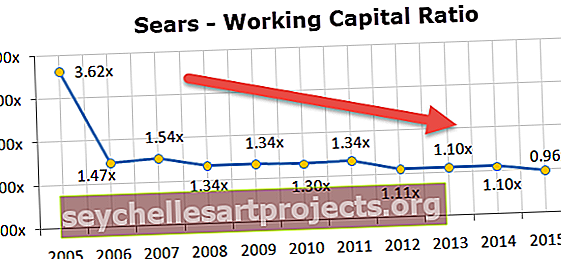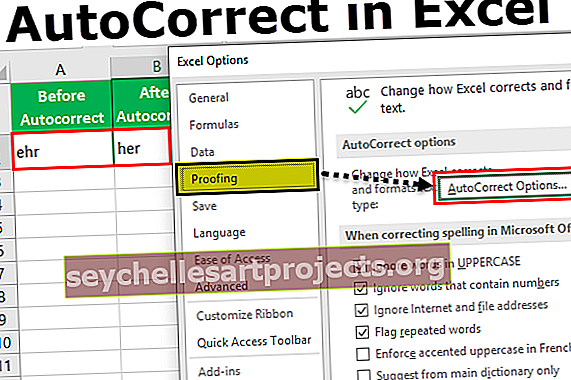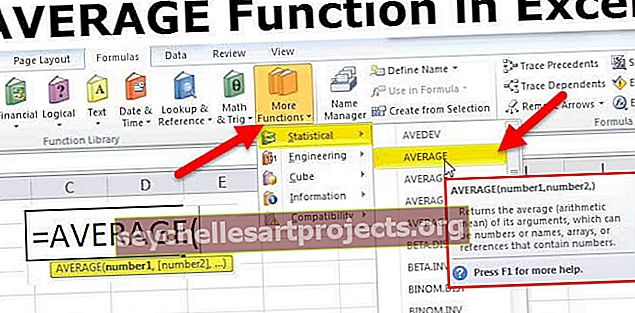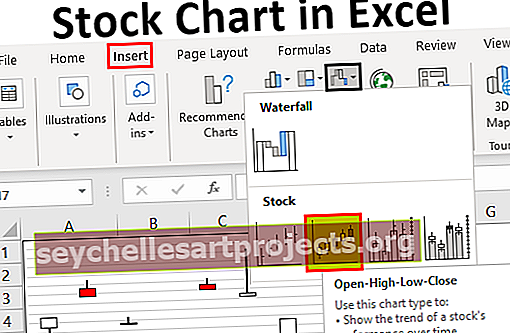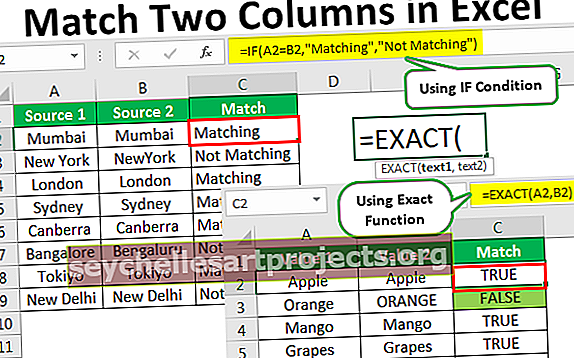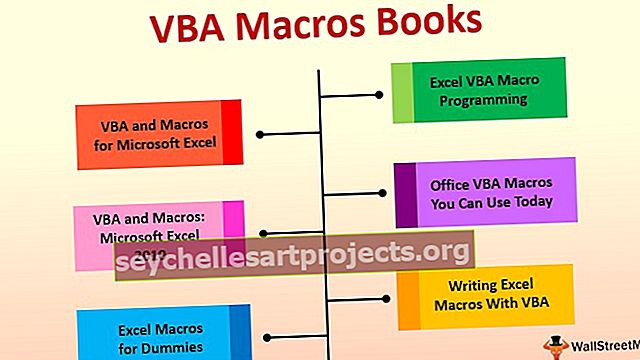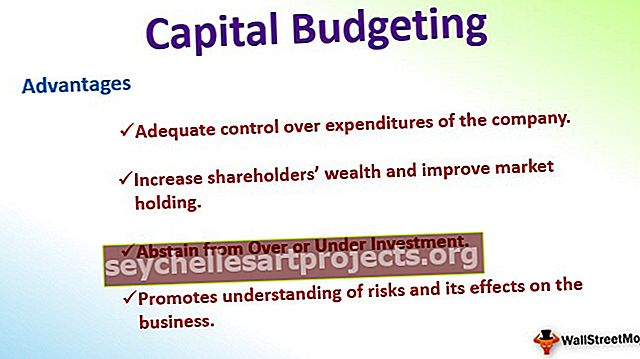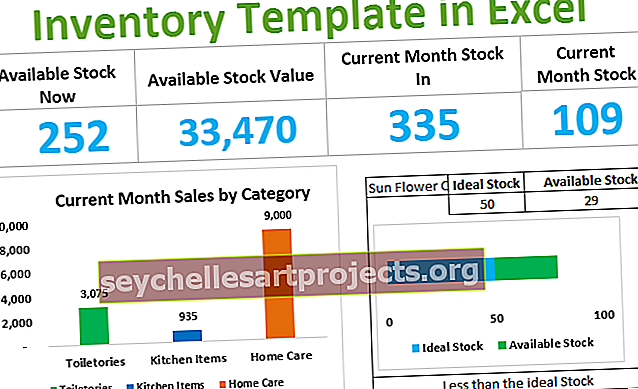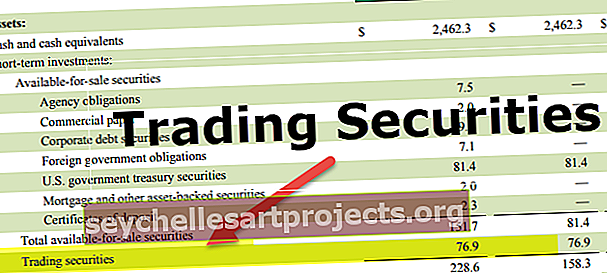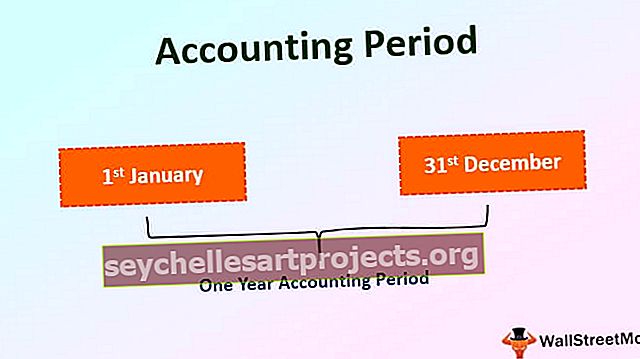Piirtotyökalu Excelissä Kuinka lisätä piirustusobjekteja / muotoja Exceliin?
Excelissä piirtäminen tarkoittaa muodon tekemistä Excelissä, nyt Excel on tarjonnut meille monia työkaluja piirtämiseen, jotkut niistä ovat ennalta määritettyjä piirustuksia tai ennalta määriteltyjä muotoja, ja on myös mahdollisuus vapaaseen piirustukseen, jossa käyttäjä voi suunnitella piirustuksen hiirellä , tämä on saatavana Excelin välilehden muodoissa.
Kuinka käyttää piirtotyökalua Excelissä?
Vaihe 1 - Siirry Excel-työkalurivin välilehdelle.

Vaihe 2 - Valitse haluamasi piirustusobjekti:
- Jos haluat lisätä muodon, napsauta muotoja.

- Piirrä objekti, jonka haluat piirtää Excelissä:

- Napsauta muotoa mukauttaaksesi piirustustasi esimerkiksi värin, reunaviivan, objektin koon, tehosteiden jne. Vaatimalla tavalla.

Vaihe 3 - Jos haluat lisätä tekstiruudun mihin tahansa objektiin
- Jos haluat lisätä tekstiä mihin tahansa piirustukseen, siirry kohtaan Lisää ja valitse tekstiruutu:

- Napsauta tekstiruutua, piirrä tekstiruutu vaaka- tai pystysuuntaan ja kirjoita kyseiseen ruutuun, napsauta Enter

- Jos haluat muuttaa tekstin väriä tai mukauttaa tekstiruutua, siirry muotoon ja napsauta muotoillaksesi tyyli.

- Kuten alla on esitetty, tämä on viimeinen suorakulmainen laatikko, jossa on mukautettavat värit.

Edut
- Voit tehdä tiedoistasi houkuttelevamman käyttämällä Excelin piirtotyökalua
- Muodot ja kaaviot on helppo lisätä Exceliin.
- Erittäin helppo muokata kohdetta vaatimusten mukaisesti.
- Voit lisätä useita objekteja niin paljon kuin tarvitaan, ilman rajoituksia.
- Voit helposti kiertää ja kääntää muotoja käyttämällä muotoilu-välilehden Järjestä-ryhmän kiertokomentoa
- Helppo lisätä tekstiä muotoon.
- Jos haluat valmistaa minkä tahansa kaavion, se auttaa yhdistämään muodot viivojen avulla.
Vinkki ja vihjeitä Excel-piirtotyökalujen lisäämiseksi
- Voit helposti lisätä tekstiä kaikenlaisiin muotoihin, joita luot Excel-taulukossa.
- Voit yksinkertaisesti käyttää suurta määrää piirustusobjekteja, joihin pääsee valintanauhan Lisää-välilehdellä.
- Excel ei estä sinua vain laskentataulukoiden numeroista ja sisällöstä. Voit myös sisällyttää erilaisia muotoja.
- Excelin avulla voit kääntää piirustusobjekteja joko tasotasolla tai pystysuunnassa.
- Piirustusobjektit voidaan kerrostaa toistensa päälle käytännössä millä tahansa haluamallasi tavalla. Jos joudut muuttamaan pyyntöä, johon piirustusobjektit kerrostetaan.
- Onko sinun täytettävä piirustusobjekti erilaisilla vaikutuksilla? Excel antaa muutaman vaikutuksen, jotka voivat saada piirustusobjektisi "popiksi".